win764旗舰版系统关闭自动更新重启提示的方法
时间:2019-03-14 10:59:04来源:装机助理重装系统www.zhuangjizhuli.com作者:由管理员整理分享
一般经常使用Windows系统操作或自动更新一些系统文件,当更新完之后就会一直提示重启,但是最近却有win764旗舰版系统用户觉得这样太麻烦,想要关闭自动更新重启提示呢?对于这个问题该如何解决呢?对此下面小编就来具体地介绍一下关闭自动更新重启提示的方法吧。
1、首先,在电脑桌面单击左下角的开始菜单,在选择所有程序,选择附件。
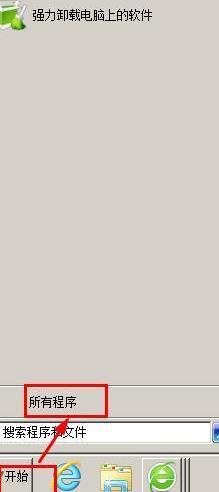
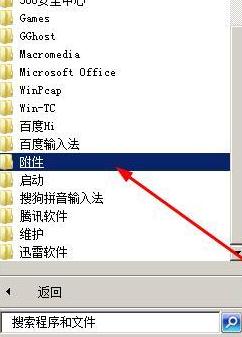
2、在附件中,点击运行;
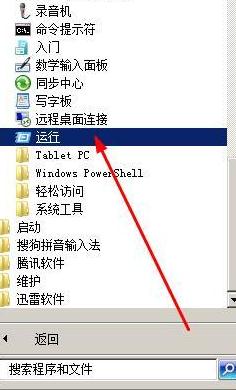
3、然后,在运行的对话框中输入gpedit.msc;
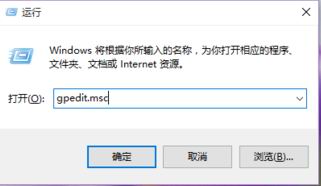
4、就可以在打开窗口中点击计算机配置——管理模版;
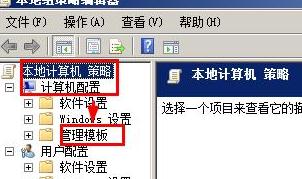
5、在管理模版中找到windows组件;
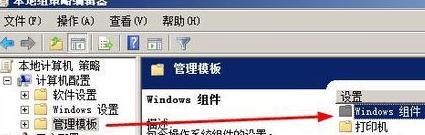
6、在windows组件中,找到windows update ,双击它;
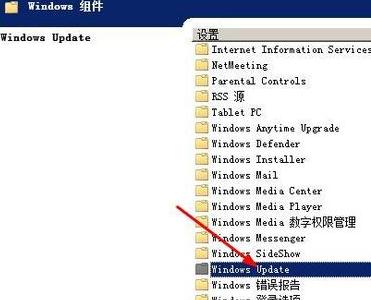
7、接下来,再找到对于有已登陆用户的计算机,计划的自动更新安装不执行,再双击它;
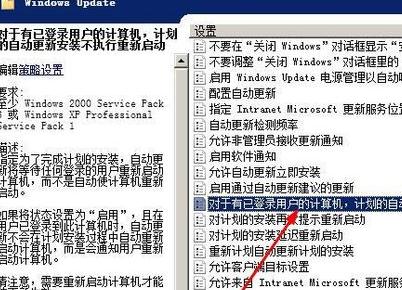
8、最后再选择已启用,点击确定即可完成。
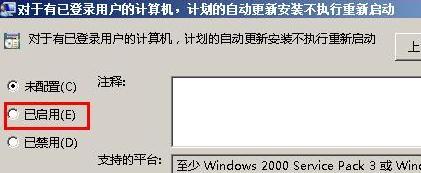
通过关闭自动更新重启提示就可以减少不必要的麻烦了,如果以后用户也遇到这样的问题,不妨按照教程解决操作吧,希望这个教程对大家有所帮助。
1、首先,在电脑桌面单击左下角的开始菜单,在选择所有程序,选择附件。
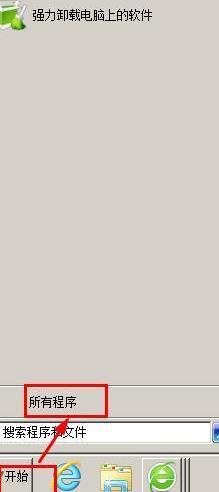
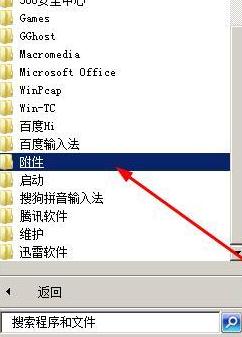
2、在附件中,点击运行;
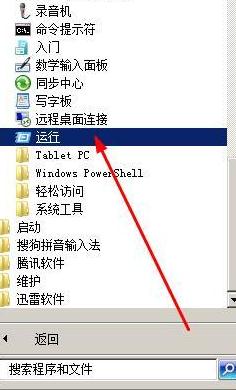
3、然后,在运行的对话框中输入gpedit.msc;
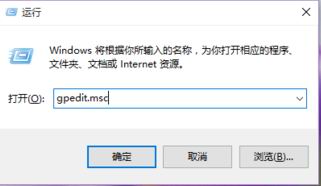
4、就可以在打开窗口中点击计算机配置——管理模版;
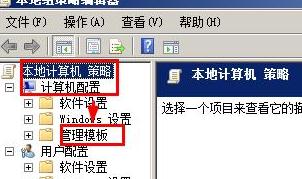
5、在管理模版中找到windows组件;
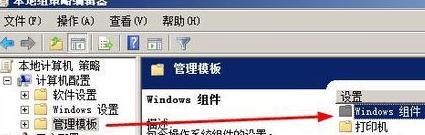
6、在windows组件中,找到windows update ,双击它;
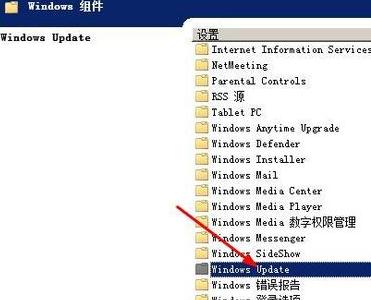
7、接下来,再找到对于有已登陆用户的计算机,计划的自动更新安装不执行,再双击它;
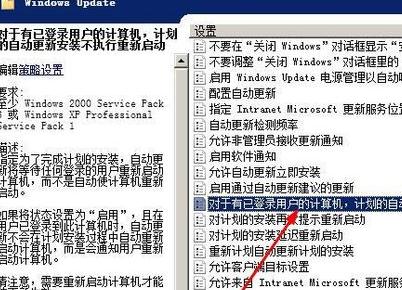
8、最后再选择已启用,点击确定即可完成。
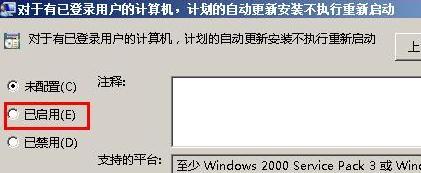
通过关闭自动更新重启提示就可以减少不必要的麻烦了,如果以后用户也遇到这样的问题,不妨按照教程解决操作吧,希望这个教程对大家有所帮助。
分享到:
